E0;nh cho m&#x
E1;y Mac Excel cho web Excel 2021 Excel 2021 cho Mac Excel 2019 Excel 2019 cho Mac Excel 2016 Excel 2016 cho Mac Excel 2013 Share
Point Foundation 2010 Excel 2010 Share
Point Server 2010 Excel 2007 Excel for Mac 2011 Excel Starter 2010 Windows Share
Point Services 3.0 Xem th&#x
EA;m...Ẩn bớt
Cảnh báo: Excel cung cấp hàm DATEDIF để hỗ trợ sổ làm việc trước đây từ Lotus 1-2-3. Hàm DATEDIF có thể tính toán các kết quả không đúng trong một số kịch bản nhất định. Vui lòng xem mục sự cố đã biết của bài viết này để biết thêm chi tiết.
Bạn đang xem: Hàm tính ngày tháng trong excel
Cú pháp
DATEDIF(start_date,end_date,unit)
| start_date Bắt buộc | ||
| end_date Bắt buộc | Ngày đại diện cho ngày cuối cùng hoặc ngày kết thúc khoảng thời gian. | |
| Unit | Loại thông tin mà bạn muốn trả về, trong đó: Unit | Trả về |
| "Y" | Số năm hoàn tất trong khoảng thời gian. | |
| "M" | Số tháng hoàn tất trong khoảng thời gian. | |
| "D" | Số ngày trong khoảng thời gian. | |
| "MD" | Sự khác biệt giữa các ngày trong start_date và end_date. Đã bỏ qua tháng và năm của ngày. Quan trọng: Chúng tôi khuyên bạn không nên sử dụng tham đối "MD", vì có những giới hạn đã biết đi kèm theo. Hãy xem mục các sự cố đã biết dưới đây. | |
| "YM" | Sự khác biệt giữa các tháng trong start_date và end_date. Đã bỏ qua ngày và năm của ngày | |
| "Yd" | Sự khác biệt giữa các ngày trong start_date và end_date. Đã bỏ qua năm của ngày. |
Chú thích
Ngày tháng được lưu trữ ở dạng số sê-ri liên tiếp để sử dụng trong tính toán. Theo mặc định, ngày 01 Tháng 1 năm 1900 là số sê-ri 1 và ngày 01 Tháng 1 năm 2008 là số sê-ri 39448 bởi nó là 39.447 ngày sau ngày 01 Tháng 1 năm 1900.
Hàm DATEDIF rất hữu ích trong các công thức khi bạn cần tính toán độ tuổi.
Ví dụ
| Ngày_bắt_đầu | Ngày_kết_thúc | Công thức | Mô tả (Kết quả) |
| =DATEDIF(Start_date,End_date,"Y") | Hai năm hoàn tất trong khoảng thời gian (2) | ||
| =DATEDIF(Start_date,End_date,"D") | 440 ngày giữa 1 tháng 6 năm 2001 và 15 tháng 8 năm 2002 (440) | ||
| =DATEDIF(Start_date,End_date,"YD") | 75 ngày giữa 1 tháng 6 và 15 tháng 8, bỏ qua các năm của ngày (75) |
Các vấn đề đã biết
Tham đối "MD" có thể cho kết quả là số âm, số không hoặc kết quả không chính xác. Nếu bạn đang tìm cách tính toán các ngày còn lại sau tháng tròn cuối cùng, đây là một giải pháp thay thế:
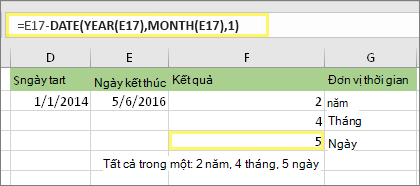
Bạn cần thêm trợ giúp?
Bạn luôn có thể hỏi chuyên gia trong Cộng đồng kỹ thuật Excel hoặc nhận hỗ trợ trong Cộng đồng.
Trong bài viết này, Học Excel Online sẽ hướng dẫn cách cộng trừ thời gian trong Excel, cộng trừ ngày, cộng tháng trong excel; chẳng hạn như trừ hai ngày, thêm ngày, tuần, tháng và năm cho một ngày… giúp thuận tính cho công việc cũng như trong học tập.
Làm thếnào để trừ ngày trong Excel:
Giả sử bạn có hai ngày trong ô A2 và B2, và bây giờ bạn muốn trừ chúng để biết số ngày nằm giữa hai ngày này. Kết quả có thể đạt được bằng nhiều cách.Ví dụ 1. Trừ một ngày trực tiếp
Như bạn có thể biết, Microsoft Excel lưu trữ mỗi ngày như một số serial độc đáo bắt đầu bằng 1 đại diện cho 1 tháng 1 năm 1900. Vì vậy, khi bạn trừ chúng, một phép tính số học bình thường xảy ra:
= B2-A2
Ví dụ 2. Trừ ngày sử dụng hàm DATEDIF
Nếu công thức trên có vẻ quá đơn giản, bạn có thể đạt được cùng một kết quả bằng cách sử dụng hàm DATEDIF của Excel:


= DATEDIF (A2, B2, “d”)
Hình sau đây cho thấy rằng cả hai phép tính đều trả về kết quả giống hệt nhau, ngoại trừ dòng 4 trong đó hàm DATEDIF trả về lỗi #NUM. Hãy tìm ra lý do tại sao điều đó xảy ra.
Khi bạn trừ một ngày nhỏ hơn (1 tháng 5 năm 2015) cho một ngày lớn hơn (6 tháng 5 năm 2015), kết quả sẽ trả về số âm (-5). Tuy nhiên, cú pháp của hàm DATEDIF không cho phép ngày bắt đầu lớn hơn ngày kết thúc và do đó nó trả về lỗi.
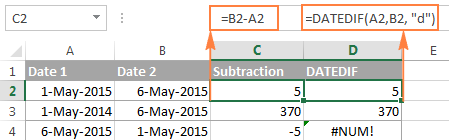
Ví dụ 3. Trừ một ngày từ ngày hiện tại
Để trừ một ngày từ ngày hôm nay, bạn có thể sử dụng một trong hai công thức trên. Chỉ cần sử dụng chức năng TODAY () thay vì ngày:
= TODAY () – A2
hoặc là
= DATEDIF (A2, TODAY (), “d”)
Giống như trong ví dụ trước, cả hai công thức đều làm việc tốt khi ngày hôm nay lớn hơn ngày bạn trừ đi, nếu không DATEDIF sẽ báo lỗi:
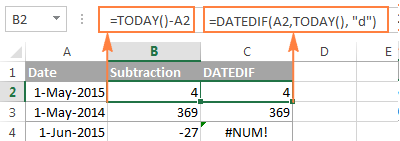
Ví dụ 4. Trừ ngày sử dụng hàm DATE
Nếu bạn muốn lấy ngày của công thức cung cấp, nhập ngày, sử dụng hàm DATE (năm, tháng, ngày) và trừ đi một ngày khác.Ví dụ: công thức sau trừ ngày 20 tháng 5 năm 2015 cho ngày 15 tháng 5 năm 2015 và trả lại kết quả 5 ngày:= DATE (2015, 5, 20) – NGÀY (2015, 5, 15)
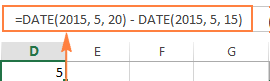
Tóm lại, để trừ ngày tháng trong Excel, bạn nên dùng tùy chọn đơn giản và rõ ràng nhất – chỉ cần trừ một ngày trực tiếp từ một ngày khác.
Nếu bạn muốn tính số tháng hoặc năm giữa hai ngày, hàm DATEDIF là giải pháp duy nhất.
Bây giờ ta đã biết cách trừ hai ngày, ta hãy xem làm thế nào có thể thêm hoặc trừ ngày, tháng, hoặc năm cho một ngày nhất định. Có một số hàm Excel thích hợp cho mục đích này, việc sử dụng cái nào phụ thuộc vào đơn vị bạn muốn cộng hoặc trừ.
Làm thế nào để trừ hoặc cộng thêm ngày trong Excel:
Nếu bạn có một ngày trong một ô nào đó hoặc một danh sách ngày trong cột, bạn có thể cộng hoặc ngày trừ ngày trong excel bằng cách sử dụng một phép toán số học tương ứng.
Xem thêm: Lời bài hát không chỉ là thích / 不仅仅是喜欢, vietsub bài hát “不仅仅是喜欢
Ví dụ 1. Cách cộng thêm ngày vào một ngày trong Excel
Công thức chung để thêm một số ngày cụ thể cho một ngày như sau:
=Date + N ngày
Ngày có thể được nhập bằng nhiều cách:
Là một ô tham chiếu, ví dụ: = A2 + 10Sử dụng hàm DATE (năm, tháng, ngày), ví dụ: = DATE (2015, 5, 6) + 10Là kết quả của một hàm khác. Ví dụ: để thêm số ngày cho ngày hiện tại, hãy sử dụng hàm TODAY (): = TODAY () + 10Hình sau minh họa các công thức trên. Ngày hiện tại là 6 tháng 5 năm 2015:
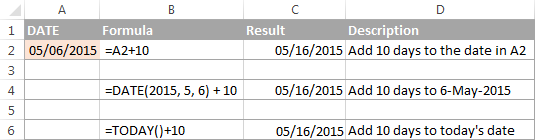
Ví dụ 2. Trừ ngày từ ngày trong Excel
Còn được hiểu đơn sơ là thao tác ngày trừ ngày trong excel. Để trừ một số ngày từ một ngày nhất định, bạn thực hiện lại một phép tính số học thông thường. Sự khác biệt duy nhất từ ví dụ trước đó là bạn gõ dấu trừ cho dấu cộng